Écouter gratuitement YouTube en arrière-plan sur smartphone
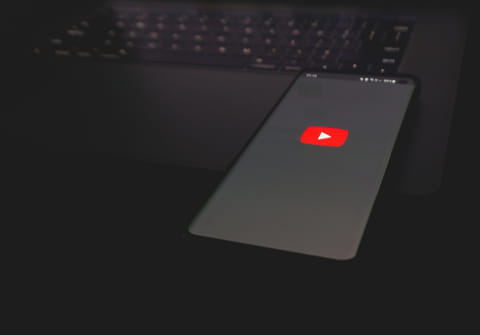
Si vous aimez écouter de la musique ou des podcasts sur YouTube avec votre smartphone, vous savez que la lecture s'arrête dès que vous utilisez une autre appli ou que vous verrouillez l'écran. Voici l'astuce pour continuer l'écoute en arrière-plan !
La plateforme de streaming vidéo de Google, YouTube, est une véritable mine d'or qui permet d'accéder à un vaste catalogue de contenu. Documentaires, reportages, web séries mais également chansons et podcasts regorgent sur la plateforme, et en font un compagnon idéal pour nous accompagner tout au long de la journée, même lorsque nous ne pouvons profiter que de l'audio, en travaillant ou en marchant par exemple.
Sur ordinateur, écouter une vidéo YouTube tout en faisant autre chose ne pose aucun problème : il suffit de lancer la lecture dans un onglet de son navigateur Internet et de passer à une autre fenêtre. Sur smartphone en revanche, les choses se compliquent, car Google limite arbitrairement la possibilité d'écouter un contenu en arrière-plan sur l'application YouTube. Si vous lancez une vidéo via l'application installée sur votre smartphone, qu'il soit Android ou iOS, et que vous verrouillez l'écran ou affichez une autre application, la lecture se met alors automatiquement en pause et vous devez revenir à YouTube pour la reprendre.
Ce comportement énervant a pour seul et unique but de vous faire souscrire au service payant YouTube Premium, qui offre lui la fonction de lecture des vidéos en arrière-plan sur smartphone. Une limitation totalement artificielle et quelque peu incompréhensible, étant donné que cette possibilité existe sur PC pour la version gratuite de YouTube, en contrepartie de l'affichage de publicités. Heureusement, il existe une solution très simple et gratuite permettant de lire une vidéo YouTube en arrière-plan sur Android et iOS, sans souscrire à la formule YouTube Premium.
Le secret réside dans une application que vous connaissez probablement déjà : Firefox. Ce navigateur Internet libre et gratuit regorge de fonctions pratiques centrées sur le confort de l'utilisateur et le respect de sa vie privée, dont celle que nous allons vous présenter pour écouter gratuitement YouTube en arrière-plan sur votre smartphone.
► Si vous ne possédez pas Firefox sur votre téléphone, téléchargez et installez l'application à partir du Play Store ou de l'App Store.
► Ouvrez l'application Firefox et rendez-vous sur votre moteur de recherche préféré, par exemple DuckDuckGo, et tapez YouTube dans la barre de recherche.
► Sélectionnez le premier résultat de recherche, qui correspond au site officiel de YouTube. Là, attention, votre smartphone va vous proposer de quitter Firefox et d'ouvrir le site dans une autre application ! Sélectionnez Annuler pour rester sur Firefox et accéder à YouTube directement via la navigateur. La formulation ambiguë de ce message est faite pour vous piéger et vous inciter à ouvrir YouTube dans son application dédiée, ce qui vous empêchera de lire les vidéos en arrière-plan.
► Une fois YouTube ouvert dans Firefox, vous vous retrouverez face à une page de recherche très similaire à celle de l'application, avec une barre de recherche en haut de l'écran.
► Lancez une recherche exactement comme vous le feriez dans l'application YouTube pour trouver une vidéo qui vous plaît. Une fois sur la page de la vidéo, appuyez sur l'icône représentant trois points verticaux, en bas à droite de l'application Firefox, à côté de la barre d'adresse et du nombre d'onglets ouverts.
► Dans le panneau qui apparaît, cherchez l'option Version ordinateur et activez-la en appuyant sur le bouton juste à sa droite.
► La page de la vidéo va alors se recharger et prendre la même apparence que sur votre ordinateur. Elle sera sans doute moins lisible, mais vous pouvez facilement zoomer ou dézoomer dedans avec les mouvements tactiles à deux doigts et lancer ou arrêter la vidéo en appuyant simplement sur l'image (pas besoin de toucher directement le bouton de lecture en bas à gauche).
► Dans ce mode, vous pouvez désormais lancer une vidéo YouTube et continuer à l'écouter en arrière-plan tout en affichant une autre application, la lecture ne s'arrêtera pas. Vous pouvez aussi éteindre l'écran de votre smartphone sans interrompre la vidéo, et contrôler la lecture directement sur l'écran de verrouillage, ce qui est très pratique.
► Pour revenir à l'affichage de la version mobile de YouTube sur Firefox, touchez à nouveau l'icône des trois points verticaux en bas à droite et désactivez l'option Version ordinateur. Passez d'une version à l'autre selon vos besoins est donc très simple et ne prend que quelque secondes. Notez cependant que la lecture en arrière-plan ne fonctionne pas hors de l'affichage Version ordinateur.









